Да ли тражите клијента у облаку за више платформи? Требали бисте погледати пЦлоуд. Најбољи део ове услуге од тренутка када је написан овај чланак, једини је добављач складишта података у облаку који нуди доживотни план у индустрији складиштења података у облаку.
Ако сте купац у облаку, сигурно сте наишли на веб локације попут ДропБок-а, ОнеДриве-а, Гоогле Дриве-а, пЦлоуд-а и многих других. Овај пост ће се бавити инсталирањем пЦлоуд десктоп клијента на Поп-у!_ОС и додавање у програме за покретање.
пЦлоуд је добављач услуга складиштења у облаку из Швајцарске. По регистрацији, нови корисници добијају 10 ГБ бесплатног простора за складиштење и нуде клијентски клијент за више платформи, доступан за Виндовс, Линук, мацОС, иОС и Андроид. пЦлоуд се хвали Нераскидивом сигурношћу која све ваше датотеке чува у поверљивости уз највиши ниво шифровања. Да би доказао софистицирану безбедност на страни клијента, пЦлоуд је био домаћин шестомесечног догађаја „Изазов хаковања пЦлоуд Црипто“, који је окупио хакере из целог света да покушају да хакују софтвер за шифрирање на страни клијента. Нико није успео.
Да би осигурао поузданост и сигурност података, пЦлоуд складишти ваше датотеке на 5 различитих сервера који се налазе на различитим локацијама. Пренос датотека између рачунара и пЦлоуд-а осигуран је коришћењем ТЛС / ССЛ протокола. У овом чланку ћемо вас провести кроз поступак инсталирања пЦлоуд Десктоп клијента на ПОП_ОС!. Такође ћемо размотрити како додати услугу пЦлоуд у програме за покретање.
Отворите пЦлоуд налог
Да бисмо започели, прво ћемо морати да отворимо налог са пЦлоуд-ом. Идите на веб локацију пЦлоуд и региструјте се помоћу е-поште и створите лозинку. Као алтернативу, можете се регистровати касније након инсталирања Десктоп Цлиент-а. Уз то, наставимо са инсталацијом.
Како инсталирати пЦлоуд Десктоп Цлиент
Корак 1. Преузмите пакет пЦлоуд Десктоп са доње везе:
пЦлоуд Дриве за Линук
Корак 2. Преузету датотеку морамо учинити извршном. Покрените Терминал и идите до директорија Преузимања или директоријума у којем је ускладиштен пЦлоуд пакет. Извршите наредбе у наставку:
судо цхмод + ке.г судо цхмод + к пцлоуд
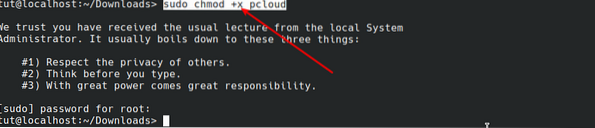
3. корак. Једном када смо датотеку учинили извршном, можемо је покренути помоћу наредбе испод без судо привилегија.
./ пцлоуд

Видећете прозор пЦлоуд Дриве отворен, као што је приказано доле.
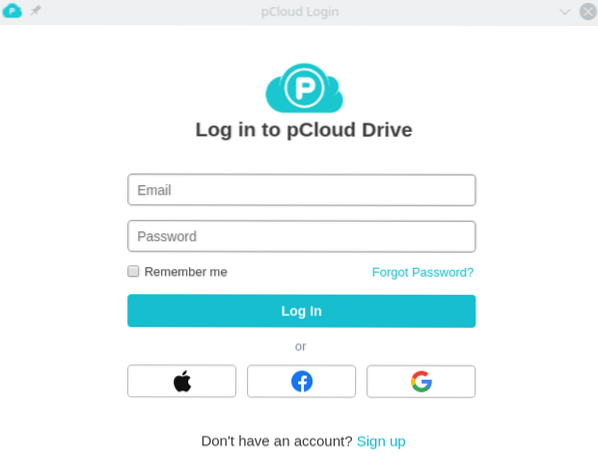
Ако нисте отворили налог са пЦлоуд-ом, кликните на дугме за регистрацију и региструјте се помоћу адресе е-поште. Ако већ имате налог, пријавите се са потребним акредитивима.
Када се успешно пријавите, пЦлоуд ће аутоматски креирати фасциклу у директоријуму Почетна.
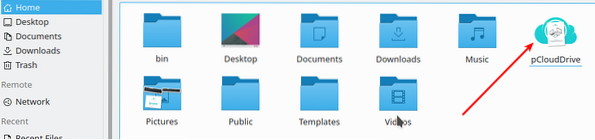
Овај директоријум садржи неколико директоријума. Садрже Моју музику, Моје слике, Моје видео записе, пЦлоуд резервну копију и документ о томе како започети рад са пЦлоуд-ом. Све датотеке у директоријуму пЦлоуд синхронизују се са уређајем пЦлоуд. Можете да додате колико год желите датотека, па чак и да креирате нове фасцикле.
Белешка: Ова фасцикла не заузима физички простор на вашем чврстом диску. То је попут удаљеног система датотека који је постављен на вашу фасциклу „Почетна“.
Слика испод приказује везу између пЦлоуд погона и пЦлоуд почетног директоријума. Датотеке присутне у директоријуму пЦлоуд Хоме налазе се и у уређају пЦлоуд.
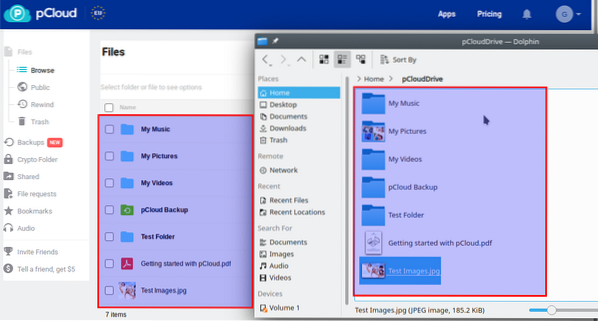
Додајте пЦлоуд Дриве у апликације за покретање.
До овог тренутка верујем да пЦлоуд погон правилно ради на вашем систему. Следеће што ћемо морати да урадимо је да га додамо у апликације за покретање. Данас, кад год инсталирате пЦлоуд Дриве, он се аутоматски додаје у апликације за покретање. Ако то није случај за вас, следите кораке у наставку:
Корак 1. Покрените апликацију Аутостарт из менија апликација.
Корак 2. Кликните на дугме Додај програм. Отвориће се прозор и мораћете да одаберете програм. У поље за претрагу откуцајте пЦлоуд. На резултатима који се појаве кликните на пЦлоуд и притисните Ок.
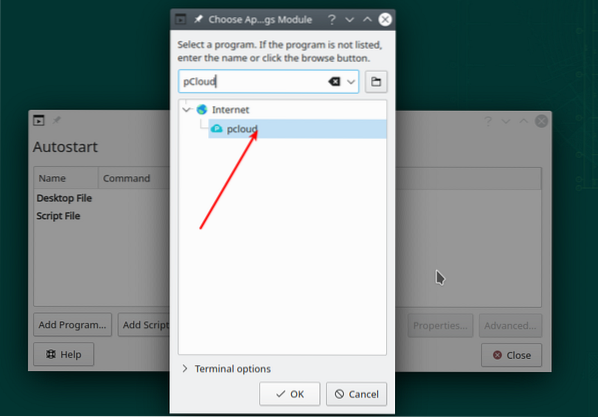
3. корак. пЦлоуд ће бити додат у апликације за покретање, као што је приказано на доњој слици.
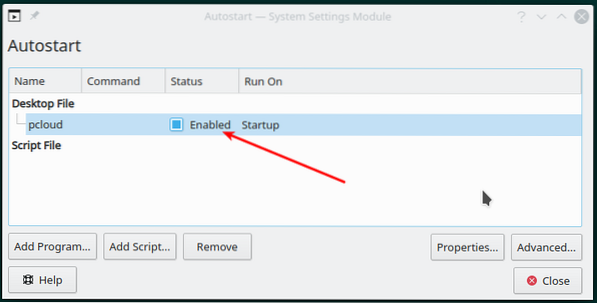
Закључак
Од многих клијената за десктоп рачунаре које сам користио, пЦлоуд Дриве је један од најбољих. Једноставан је за употребу и долази са интуитивним интерфејсом. Надам се да вам је овај чланак помогао да инсталирате пЦлоуд Дриве и додате га у апликације за покретање. Као и увек, ако имате питања или савете које желите да поделите са нашим читаоцима, притисните коментаре у наставку.
 Phenquestions
Phenquestions



